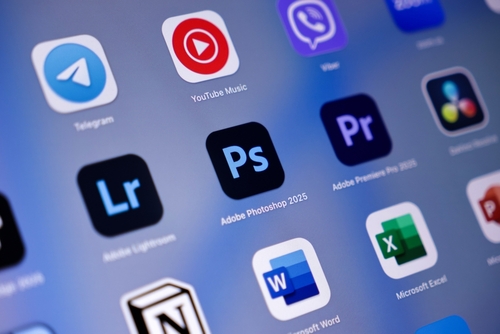At lære at tilføje brugerdefinerede skrifttyper i Photoshop åbner op for nye kreative muligheder. Uanset om du designer reklametryksager, redigerer et plakatlayout eller forbereder en fil til tryk, sikrer forståelse af, hvordan du installerer og administrerer skrifttyper, at du har fuld kontrol over din tekst.
Denne guide forklarer processen trin for trin og dækker også almindelige spørgsmål om skrifttyper, typografi og korrekt forberedelse af tekst til tryk.
Kan du tilføje tekst i Photoshop?
Ja, det gør jeg. Photoshop giver dig mulighed for at oprette og redigere tekst ved hjælp af Type-værktøjerne, enten vandret eller lodret. Du kan justere størrelse, vægt, farve, afstand og effekter, ligesom du ville gøre med ethvert andet redigerbart lag. Den tekst, du opretter, afhænger af de skrifttyper, der er tilgængelige på dit system - så hvis du vil bruge noget nyt, skal du først installere den pågældende skrifttype.
Hvorfor inkludere tekst i Photoshop-projekter?
Tekst spiller en afgørende rolle i kommunikationen af information, struktur og personlighed i dit design. Ved at tilføje skrifttyper i Photoshop kan du:
- Bevar konsistensen i dit brand - Brug dit brands skrifttyper til at holde materialerne sammenhængende
- Tilføj klarhed og hierarki - kontrollere, hvordan information læses og prioriteres
- Eksperimenter kreativt - Kombiner billeder og typografi for visuel effekt
- Forberede printlayouts - tilføj overskrifter, priser, opfordringer til handling eller andet indhold
Hvilke skrifttyper følger med Photoshop?
Photoshop installerer ikke sine egne unikke skrifttyper. I stedet trækker den på de skrifttyper, der allerede er installeret på din computer, plus eventuelle skrifttyper, der er aktiveret via Adobe-skrifttyper som en del af et Creative Cloud-abonnement.
For at udforske Adobe Fonts direkte i Photoshop skal du gå til Type > Mere fra Adobe Fonts. Når de er aktiveret, synkroniseres de automatisk på tværs af andre Adobe-programmer, herunder Illustrator og InDesign.
Hvad er fordelene ved at tilføje skrifttyper i Photoshop?
Tilføjelse af skrifttyper giver dig mere kontrol over dit arbejdes udseende og personlighed. Fordelene omfatter:
- Kreativ frihed - få adgang til skrifttyper, der passer til dit brand eller koncept
- Originale resultater - Selv om den skrifttype, du tilføjer, måske ikke er unik, kan du finde mindre brugte skrifttyper og anvende dem på en unik måde.
- Visuel præcision - Finjuster kerning, kantning og justering for en professionel finish
- Brug på tværs af applikationer - Når skrifttyperne er installeret, er de tilgængelige i andre programmer som Illustrator, InDesign og Word.
- Forbedret printnøjagtighed - matche de nøjagtige skrifttyper, der bruges i dit markedsføringsmateriale
Hvad er forskellen på en skrifttype og en font?
A skrifttype er det overordnede design af en bogstavfamilie, f.eks. Helvetica, Times eller Futura.
A skrifttype er en specifik version inden for den familie, f.eks. Helvetica Bold Italic i 12 pt.
Kort sagt:
Skrifttype = designet
Font = levering af det pågældende design i en bestemt vægt og størrelse
At forstå dette hjælper, når du søger eller licenserer typen korrekt.
Hvad er gode kilder til gratis skrifttyper?
Når du søger flere skrifttyper, er det vigtigt at bruge pålidelige kilder med klare licenser. Nogle velrenommerede muligheder omfatter:
- Adobe-skrifttyper (via Creative Cloud) - et stort bibliotek med professionelle skrifttyper, der er tilgængelige via aktivering
- Google-skrifttyper - open source og gratis til kommerciel brug
- Dafont.com - karakterfulde skrifttyper, hvoraf de fleste har en bred vifte af tilladelser
- Urbane skrifttyper - et bredt udvalg af kreative skrifttyper, kategoriseret efter tilgængelige temaer og stilarter (tjek individuelle licenser før brug)
- Skrifttype Egern - samler gratis skrifttyper med klare licensoplysninger
- Type støberier - Mange tilbyder gratis vægte eller prøveversioner direkte på deres hjemmesider (tjek altid licenser før brug).
Stol aldrig på ubekræftede hjemmesider med "gratis skrifttyper". Bekræft altid, at en skrifttypes licens tillader kommerciel brug og, hvis det er nødvendigt, indlejring i en pdf til printformål.
Hvordan vælger du den rigtige skrifttype til dit projekt?
Når du vælger skrifttyper, skal du tænke på andet end æstetik. Tænk over det:
- Læsbarhed - Det skal kunne læses tydeligt i den tiltænkte størrelse og på det tiltænkte medie.
- Tone og brand fit - passer til stemningen og personligheden i din organisation eller dit budskab
- Vægtområde og fleksibilitet - en familie med flere stilarter giver dig muligheder for at lægge vægt på
- Licensering - sikre, at skrifttypen kan bruges til kommercielt tryk eller digital distribution
- Præstationer på print - fine detaljer eller tynde streger kan forsvinde på visse papirer eller overflader
For inspiration kan du udforske De 18 bedste gratis skrifttyper til brug på dit print på Solopress' blog.
Hvorfor er nogle skrifttyper gratis og andre ikke?
At skabe en professionel skrifttype kræver betydelig tid og designekspertise. Mange skabere af skrifttyper sælger licenser for at tjene den investering ind igen.
Gratis skrifttyper er ofte open source eller leveres under begrænsede licenser som f.eks. kun til personlig brug. Læs altid licensbetingelserne grundigt - især for kommercielle projekter - og tjek, om skrifttypen tillader det:
- Kommerciel brug
- Indlejring i PDF'er eller printfiler
- Ændring eller videredistribution
Hvis en licens ikke tillader indlejring, kan det give problemer, når du eksporterer eller printer dine illustrationer.
Hvordan installerer man en skrifttype til Photoshop?
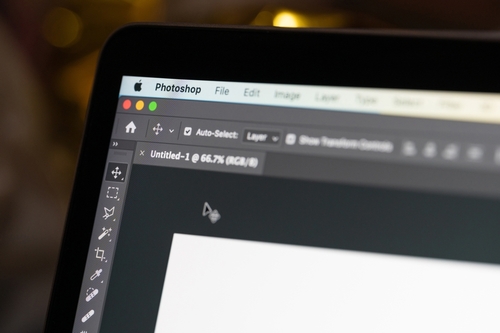 Her kan du se, hvordan du tilføjer en ny skrifttype trin for trin:
Her kan du se, hvordan du tilføjer en ny skrifttype trin for trin:
- Download din valgte skrifttype fra en pålidelig kilde.
- Find den downloadede fil (normalt en ZIP).
- Dobbeltklik for at udpakke den.
- Identificer skrifttypefilen - typisk .ttf (TrueType) eller .otf (OpenType).
- På Mac: Dobbeltklik på filen, og vælg Installer skrifttype.
- På Windows: Højreklik på filen, og vælg Installer.
- Åbn (eller genstart) Photoshop - skrifttypen vises nu på din liste.
Når skrifttypen er installeret, bliver den tilgængelig i hele systemet for al designsoftware.
Hvordan leverer du skrifttyper sammen med illustrationer til tryk?
Når du sender illustrationer til en printer, skal du sikre dig, at din tekst vises nøjagtigt som tiltænkt. Skrifttyper overføres måske ikke automatisk, så følg disse bedste fremgangsmåder fra Guide til Solopress-skrifttyper:
- Konverter tekst til konturer (kurver) - Omdanner skrift til vektorformer og sikrer, at udseendet forbliver ensartet
- Indlejring af skrifttyper - Når du eksporterer til PDF, skal du indlejre skrifttyper, der tillader det (tjek licensen først).
- Udglat eller rastrér tekstlag - hvis det er nødvendigt for kompatibilitet, selvom dette fjerner redigerbarhed
- Send skrifttypefiler - kun hvis licensen tillader det, og din printer beder om dem
Disse trin hjælper med at forhindre uønskede skrifttypesubstitutioner og bevare integriteten af dit design.
Hvorfor overføres skrifttyper ikke altid korrekt med illustrationer?
Skrifttyper vises muligvis ikke som forventet, hvis:
- Modtageren har ikke den samme skrifttype installeret
- Indlejring var begrænset af skrifttypens licens
- Skrifttypen var ikke indlejret eller konverteret til konturer
- Kunstværket blev eksporteret til et rasterformat (f.eks. JPEG eller PNG)
- Softwaren erstattede automatisk en reserve-skrifttype
Tjek altid din eksporterede fil omhyggeligt - især tekstjustering og -afstand - før du godkender den til tryk.
Ofte stillede spørgsmål
Kan jeg installere en skrifttype kun til Photoshop?
Nej. Skrifttyper er installeret i hele systemet. Photoshop læser fra dit operativsystems skrifttypebibliotek.
Skal jeg genstarte Photoshop, når jeg har installeret en skrifttype?
Som regel, ja. Photoshop cacher tilgængelige skrifttyper, når den startes.
Vil min nye skrifttype fungere på tværs af Adobe-apps?
Ja, det er den. Når den er installeret eller aktiveret via Adobe Fonts, vises den i Illustrator, InDesign og Acrobat.
Er alle skrifttyper egnede til indlejring i printfiler?
Ikke nødvendigvis. Nogle licenser begrænser indlejring. Hvis du støder på en fejl under PDF-eksporten, skal du konvertere teksten til konturer, før du sender den.
Kan jeg redigere tekst efter at have konverteret den til konturer?
Nej. Når teksten er konverteret, opfører den sig som en form. Gem en backup-version af dine illustrationer med redigerbare tekstlag.
At tilføje skrifttyper til Photoshop er et enkelt skridt, der i høj grad kan udvide dine kreative muligheder. Bare husk at bruge legitime kilder, administrere licenser omhyggeligt og forberede dine illustrationer på en måde, der sikrer ensartede printresultater.
For mere hjælp til at forberede kunstværker, se: